随数值变化颜色变化的柱形图
来源:网络收集 点击: 时间:2024-03-12【导读】:
excel创建柱形图,随数值颜色变化柱形图颜色变化。此项可以更直观地看到同类型不同数值的情况。工具/原料moreexcel软件方法/步骤1/4分步阅读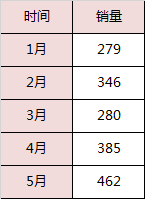

 2/4
2/4 3/4
3/4
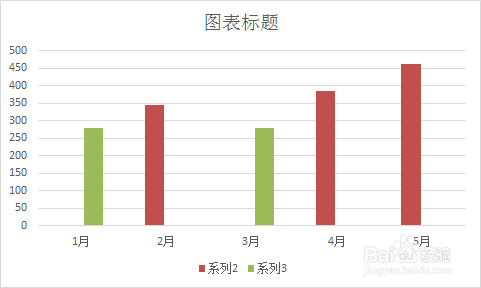 4/4
4/4 注意事项
注意事项
根据图一数据表,想做柱形图,用不同颜色替代,更改表格中的数值时,图表颜色随之变动(如图三)。
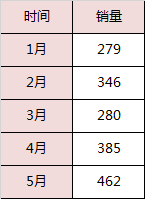

 2/4
2/4第一步,创建数据表。除了原有的销售额外,新增两列数据,用于后期制作柱形图时使用。
根据如下数据表,求平均数,可以根据平均值来设置中间值。或者根据表格中的数据随机选取一个数据值吧。我这里就是随机选的290和300来做数据的区分。
在C列输入公式=IF(B2290,B2,0),在D列输入公式=IF(B2300,B2,0),向下拉填充完C列和D列数据得到如下图表。
 3/4
3/4第二步,创建柱形图。
这里我们可以选取整个表格先创建簇状柱形图。若不会创建,可以参考我之前的文档。
第三步,右键,选择数据,把不需要的数据去掉。
这里注意,数据只保留系列2和系列3,即是290、300这两列的数据。
点击确定后,即得到如下图二,这里已经可以看出来柱形图颜色不一样了。

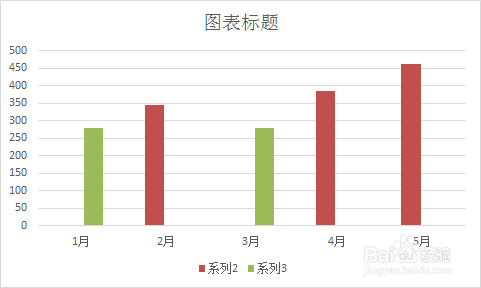 4/4
4/4第四步,美化图表。
随便选中一个柱形图,右键,设置图表区域格式,这里设置系列重叠100%,分类间距100%,即得到如下图。
注意:系列重叠100%,分类间距根据自身喜好设置吧。这里重叠就是将两列的柱形图重叠在一起。
另外,还可以设置下图表的填充色等,美化图表哦。
 注意事项
注意事项系列重叠100%,分类间距根据自身喜好设置
原数据表新增两列数据,使用函数if
EXCEL颜色随值变化柱形图柱形图颜色变化柱形图IF函数版权声明:
1、本文系转载,版权归原作者所有,旨在传递信息,不代表看本站的观点和立场。
2、本站仅提供信息发布平台,不承担相关法律责任。
3、若侵犯您的版权或隐私,请联系本站管理员删除。
4、文章链接:http://www.1haoku.cn/art_325861.html
上一篇:明日方舟S4-1关卡通关攻略
下一篇:《艾尔登法环》洛德大升降机符节在哪
 订阅
订阅